Az iOS béta verziói természetükből adódóan tartalmaznak hibákat, illetve félkész, vagy nem működő funkciókat, ami miatt az Apple külön ki is emeli, hogy azt senki se telepítése mindennapos használatú készülékre. Persze a kíváncsiság nagy úr, ám sok esetben a béta telepítése csalódást eredményezhet, és ezért szükséges lehet a korábbi, hivatalos verzió visszarakása.
A korábbi, tehát az aktuálisan legfrissebb, hivatalos iOS-verzióra való visszaállítás persze nem megy csak úgy, de szerencsére egyáltalán nem olyan nehéz, mint amilyennek tűnhet.
Az alábbi példában az iOS 16 béta verziójáról fogunk visszaállítani egy iPhone készüléket a jelenlegi legfrissebb hivatalos verzióra.
Elsőként érdemes lehet letölteni előre a készülékünkhöz megfelelő IPSW-fájlt. Ezt megtehetjük az alábbi cikkből: Gyakori kérdések: melyik iOS-verziót írja még alá az Apple? Persze ráhagyhatjuk az iTunes-ra vagy a Finderre is a letöltést, de akkor annak időtartama alatt a készülékünk ott várakozik majd helyreállítási módban, így sokkal hosszabb ideig lehetünk elérhetetlenek a telefonon, mintha csak tisztán a visszaállítást kellene megvárni.
Miközben az IPSW letöltődik, a készüléken kapcsoljuk ki az iPhone keresése opciót. Ha bekapcsolva hagyjuk, akkor a restore végeztével az aktiváláshoz meg kell majd adnunk az Apple ID-nk/iCloud fiókunk adatait az aktiválási zár miatt.
Ezután a készüléket helyreállítási (recovery) módba kell tennünk, különben nem fogja engedni az iTunes a visszaállítást, mert nem tudja letölteni a béta verziók IPSW fájlját. Így csak ezt a hibaüzenetet kapnánk:
A helyreállítási mód
A helyreállítási módba való lépéshez először is kapcsoljuk ki a készülékünket, és ha rá lenne dugva kábelre, azt is húzzuk ki. Ezután a készülékünk típusának megfelelően kövessük az alábbi cikkekben leírt lépéseket – ha az iPhone 7-nél régebbi, akkor csak tartsuk lenyomva a Home gombot, és úgy dugjuk rá a számítógépre a készülékünket:
- Az iPhone 7-ben az új Home gomb miatt megváltozott a reset, a recovery és a DFU elérésének módja
- Az iPhone 8, 8 Plus és iPhone X esetén megváltozott a reset, a recovery és a DFU elérésének módja
- A reset, a recovery és a DFU elérésének módja az iPhone 11, a 11 Pro, és az új iPhone SE esetén
- A reset, a recovery és a DFU elérésének módja az iPhone 12 modellek esetén
Ha a recovery helyett a DFU-módot választottuk, akkor a kijelző ilyenkor teljesen sötét marad. A folyamat végrehajtása szempontjából mindegy, melyik módot választjuk, az mindkét esetben végigfut majd. Indítsuk el az iTunes-t, ha az magától nem indult volna el.
Ezután két lehetőségünk van: az egyik, ha az iTunes-ra hagyjuk az IPSW letöltését, a másik pedig, ha az IPSW-t már korábban letöltöttük, így azt csak betallózni kellene.
Az iTunes vagy a Finder használata az IPSW letöltéséhez
Ebben az esetben mindössze annyi a teendőnk, hogy az iTunes vagy a Finder által automatikusan feldobott ablakban a Visszaállítás gombra kattintunk (az alábbi képeken az iTunes látható):
Ekkor az iTunes rákérdez, hogy biztosan ezt szeretnénk-e tenni. Mivel pontosan ezt szeretnénk, így kattintsunk a Visszaállítás és frissítés opcióra:
Ezután elolvashatjuk az aktuális hivatalos iOS-verzió részleteiről tájékoztató szöveget, itt nyomjunk a Következő gombra.
Az iOS felhasználási feltételeit is el kell fogadjuk, tehát nyomjunk az Elfogadom gombra:
Ezután az iTunes letölti és telepíti az aktuálisan legfrissebb hivatalos iOS-verziót. Az internetkapcsolatunk sávszélességétől függően tervezzünk magunknak elfoglaltságot arra az időtartamra, míg a letöltés, majd pedig a visszaállítás megtörténik.
A letöltött IPSW fájl betallózása az iTunes-ban vagy a Finderben
Az iTunes az elindulása után, vagy a Finder automatikusan az alábbi üzenetet dobja fel, ahol kattintsunk a Mégsem gombra:
A letöltött IPSW fájl esetén a következő lépés a kulcsfontosságú: OS X esetén az ⌥ (alt/option), Windows esetén pedig a ⇧ (shift) billentyű nyomva tartása közben kattintsunk az iTunes-ban az iPhone visszaállítása… gombra.
Az itt megjelenő ablakban válasszuk ki a korábban letöltött IPSW-fájlt, majd kattintsunk a Megnyitás gombra.
Ha nem jelenik meg ez az ablak, akkor nem tartottuk lenyomva a szükséges billentyűt a kattintás közben. Ilyenkor nyomjunk a Mégsem gombra, és próbáljuk meg újból. Végezetül dőljünk hátra, és hagyjuk, hogy az iTunes elvégezze a dolgát, majd a visszaállítás végén aktiváljuk a készüléket.
Az adataink visszaállítása biztonsági mentésből
Amennyiben még a béta verzióra való frissítés előtt készítettünk az adatainkról egy biztonsági mentést, azt tetszés szerint vissza is tudjuk állítani, amire a készülék vagy az iTunes rá is kérdez.
Fontos tudni azonban, hogy a magasabb verzióról készült mentés nem állítható vissza alacsonyabb verziós rendszerre, tehát például az iOS 16-os mentés nem állítható vissza az iOS 15-re (függetlenül attól, hogy az adott mentés az iTunes vagy az iCloud segítségével készült).
Legutóbbi frissítés: 2022.06.27.






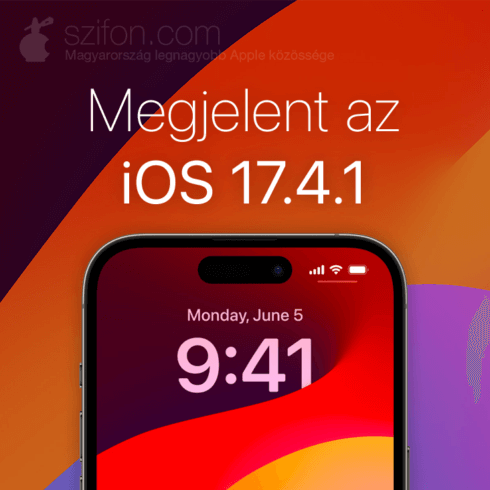

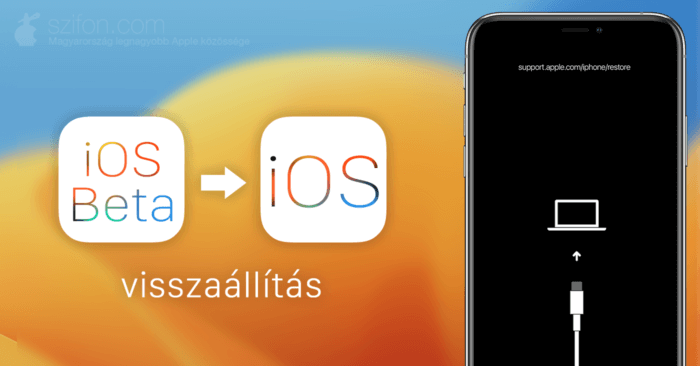
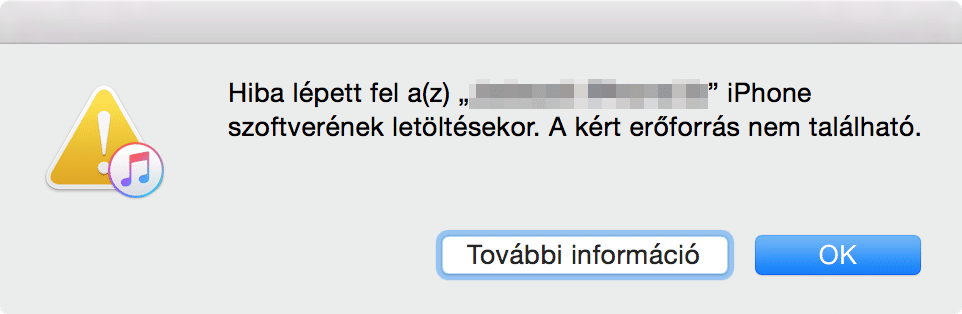

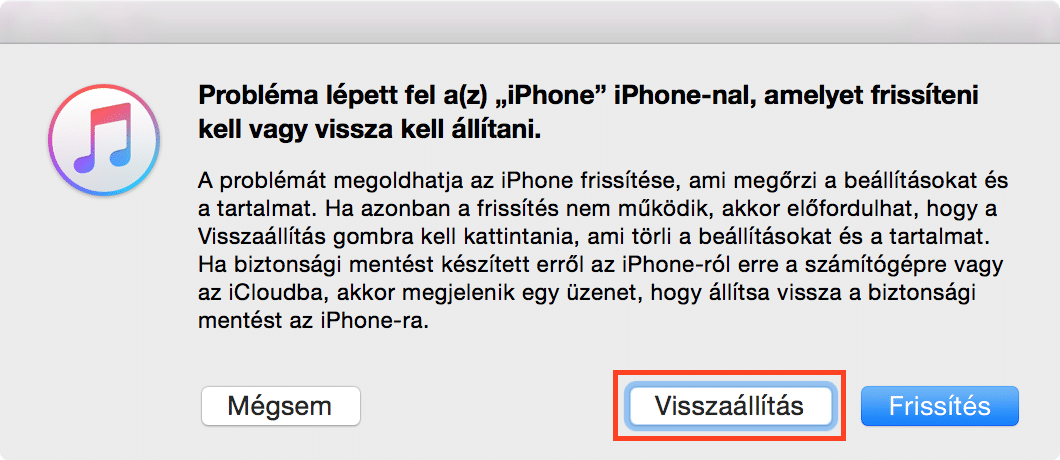
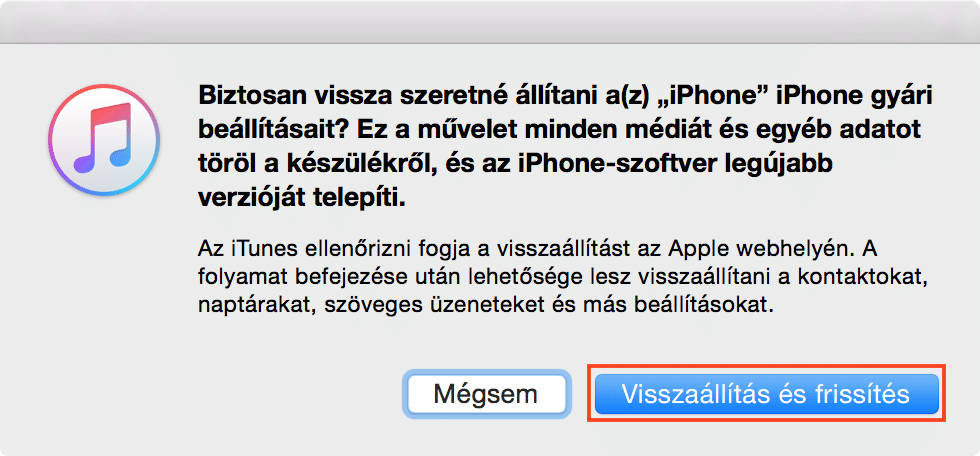
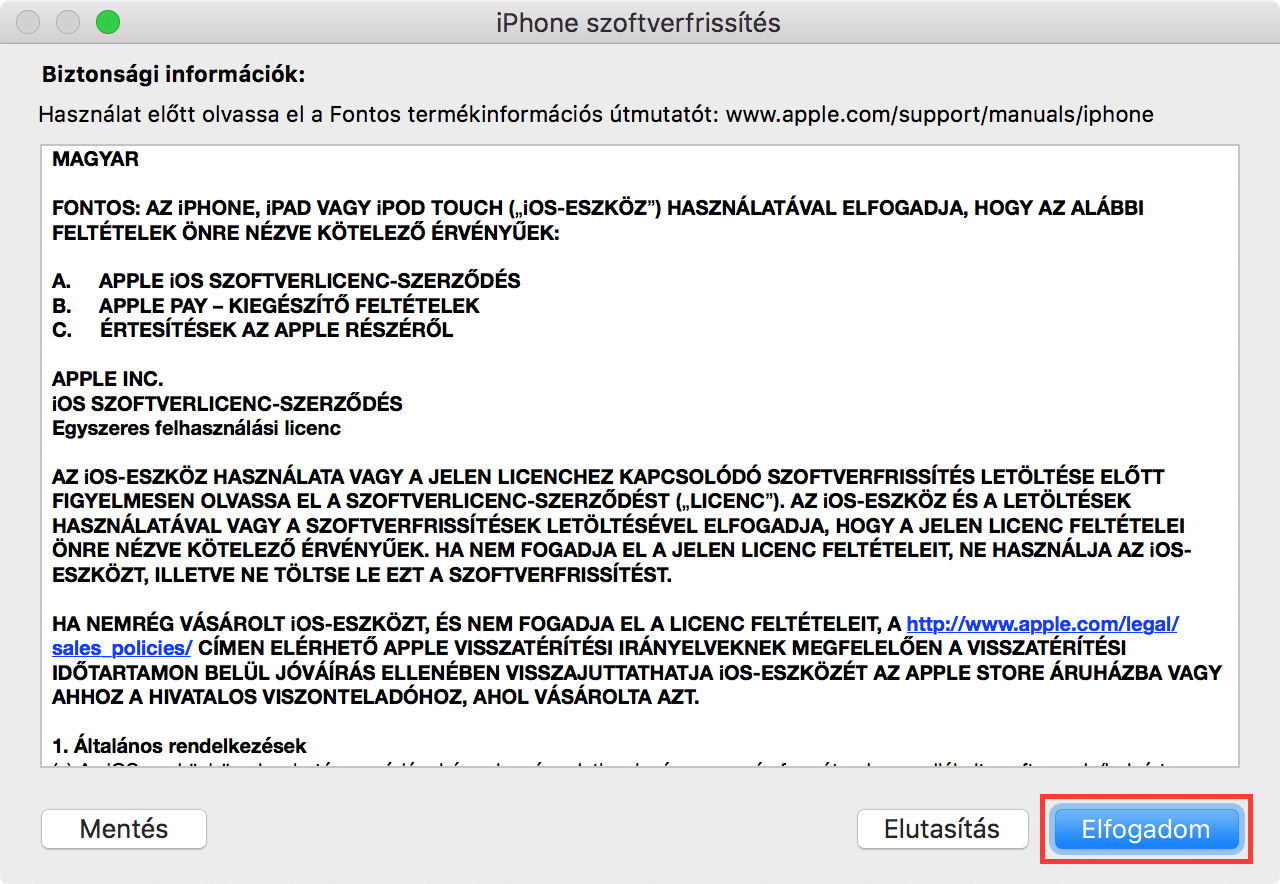
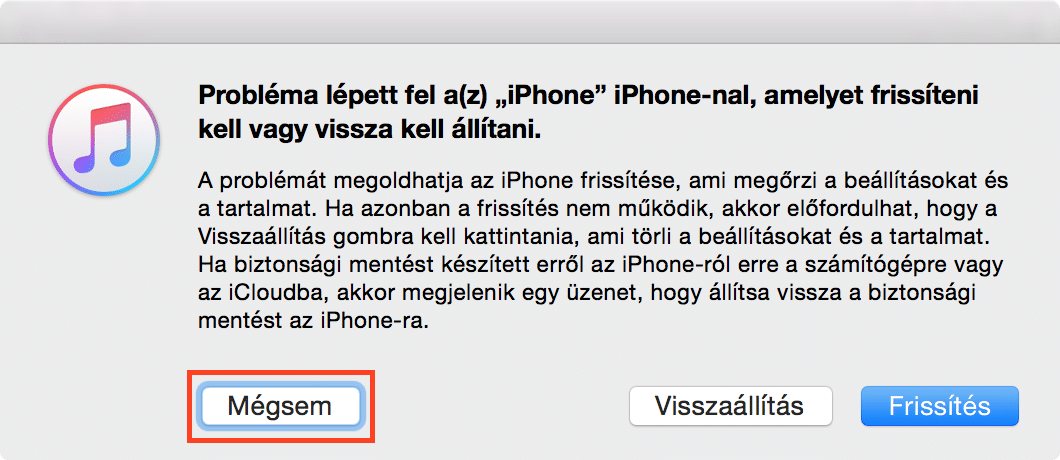




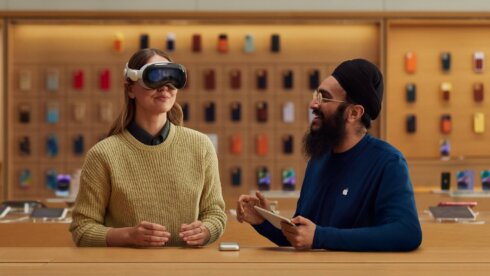
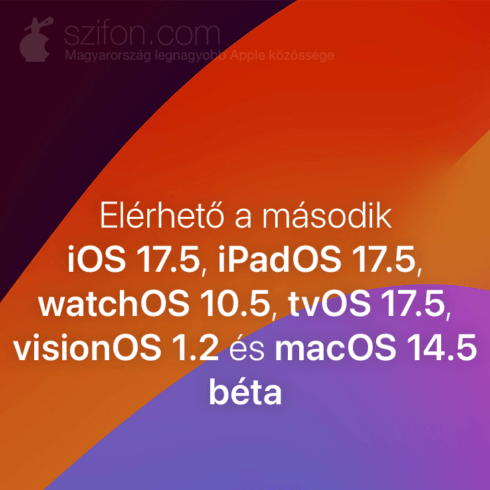
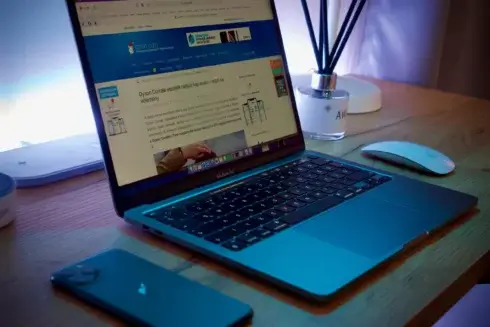

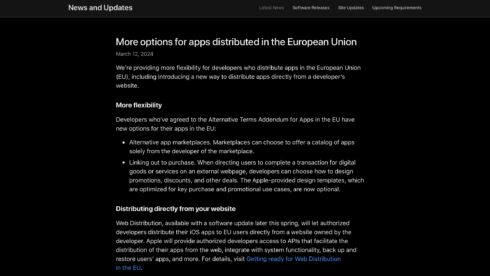

13 Comments
Én úgy csináltam a legutóbbi bétáról való visszaállást, hogy letöltöttem egy ipsw filet (vagy ha valahol elmenti az ember a régieket akkor csak az előkeresi) és alt + frissítés gombra kattintottam nem pedig a visszaállításra, kijelöltem az ipswt és simán visszament a régi oprendszer minden adat meg is maradt, még csak DFU-ba vagy helyreállítás módba sem kellett rakni.
Es mi a helyzet az icloud visszaallitassal? Ha visszateszem iOS 9 rol iOS8.4 re de csak a icloud biztonsagi mentesem van es azis iOS 9 alatt keszult akkor vissza fogja tudni allitani az alkalmazasokat?
@viktor1230: a cikk legutolsó, kiemelt mondata: “iOS 9-es mentés nem állítható vissza az iOS 8.4-re.”
@Jadeye: azthittem az csak a itunessal keszult biztonsagi mentesre vonatkozik, koszonom szepen
Sziasztok. Az lenne a kérdésem, hogy itunes nélkül valahogy vissza lehet e állítani ios 9 publikus bétáról 8.4 re. Mondjuk ha törlöm a béta profilt akkor a szoftverfrissítés keresésekor megtalàlja a 8.4-et? Köszi a válaszokat.
@Zoli1992: nem. épp ezért van róla a fenti cikk.
@Zoli1992: Ha új készülékként állítod be a telefont az aktiváláskor, akkor felkínálja, hogy milyen biztonsági mentésből állítsa vissza az adatokat. Dátum szerint. Ha volt is 9-es alatti icloud mentés, akkor is vissza tudod tenni a korábbi 8.4-es icloud mentést.
@nagyB: ez teljesen nyilvánvaló, de ettől még iOS 9-es backup nem lesz visszaállítható iOS 8.4-re. ráadásul ő nem a backup visszaállítását, hanem az iOS 8.4 visszaállítását kérdezte, az meg teljesen független a backuptól.
@Szaki
Ezt úgy érted hogy minden adat megmaradt, hogy a telepített alkalmazások is?
@robesz94: frissítésnél minden megmarad. viszont hivatalosan alacsonyabb verziós rendszerre nem lehet “frissíteni”. de az, hogy ez most épp sikerült, nem jelenti azt, hogy ez minden esetben így lenne – hiszen akkor másképp az Apple engedné az újabb verziós backup visszaállítását is a régebbi rendszerre. de technikai okokból nem engedi.
Szia Jadeye!
Nem tudod, hogy mi lehet az oka, hogy minden iTunes szinkronizálás előtt újból fel kell jogosítani a PC-t?Előtte kiírja, hogy ez a számítógép már nem jogosult…
Utána rányomok az engedélyezése, beírom a jelszavamat és kiírja, hogy már engedélyezve van. De akkor minek kéri minden indítás után? És ha nem jogosítom fel, kiírja, hogy minden appomat törli.:( De nagyon idegesítő, hogy minden iTunes szinkronizálás előtt újból fel kell jogosítanom ugyanazon, a korábban már feljogosított számítógépen.
@giannni: https://support.apple.com/hu-hu/HT203160
@Jadeye:
Ezeken már túlvagyok, de ugyanúgy rossz. Ilynenek miatt megy el a kedvem az iPhone-októk, fölösleges baromság ez a feljogosítás.